Fix Windows Start Menu Button not working! Easiest and fastest fix!!

Oto jak to zrobić w systemie Windows 7.
Krok 1: Kliknij prawym przyciskiem myszy ikonę Start orb i wybierz opcję uruchomienia jej właściwości.

Krok 2: Upewnij się, że jesteś na karcie Menu Start. Kliknij tam przycisk Dostosuj.

Krok 3: Przewiń w dół, aż znajdziesz opcję polecenia Uruchom. Zaznacz pole wyboru i kliknij OK.

Teraz kliknij ikonę Start orb, aby zobaczyć przycisk Uruchom w prawym dolnym rogu menu Start.

Idealnie klawisz Windows + R jest najszybszym i najwygodniejszym sposobem na otwarcie okna Uruchom. Ale jeśli nie czujesz się dobrze ze skrótami klawiaturowymi, ta opcja zmniejszy wysiłek.
Pokaż lub usuń przycisk zasilania na ekranie startowym systemu Windows 8.1
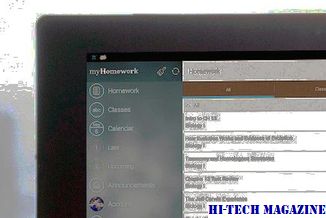
Brak przycisku zasilania na ekranie startowym systemu Windows 8.1? Jeśli brakuje przycisku Opcje zasilania, naucz się pokazywać, ukrywać, usuwać, przełączać przycisk Zasilanie na ekranie startowym.
Fajny sposób otwierania określonych folderów za pomocą okna dialogowego uruchamiania

Użytkownicy systemu Windows, sprawdź ten naprawdę fajny sposób otwierania określonych folderów przy użyciu okna dialogowego Uruchom.
Pobierz przycisk folderu wideo w menu startowym systemu Windows 7

Oto krótka wskazówka, aby pokazać, jak uzyskać przycisk folderu wideo lub link w menu startowym systemu Windows 7, aby uzyskać łatwy dostęp.







